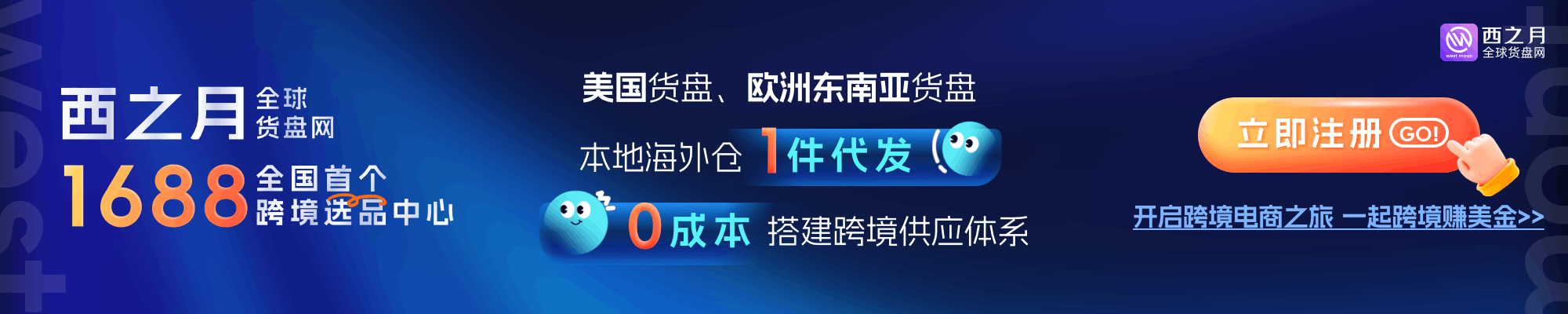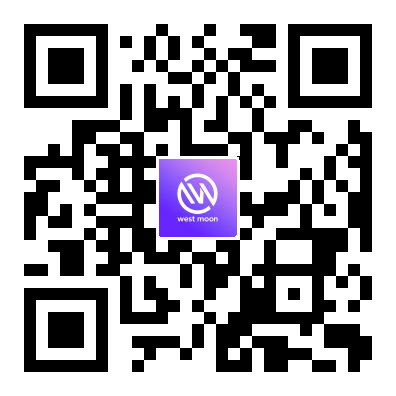一、核心原则
- 图片素材: 需准备高质量图片素材, 如果是抠商品图元素生成的图片不能上传。图片素材应体现店铺特色、核心卖点, 并以建立店铺品牌和提升用户好感度为目标进行选择。
- 装修楼层: 各组件应做到不重不漏,主推商品, 以拉动店铺动销为目的, 请避免随意摆放堆积组件以及随意进行配置。
二、操作步骤
- 进入卖家中心, 左侧工具栏找到【店铺管理】功能。
- 在【店铺管理】功能中选中【店铺装修】。
- 选择应用设备和站点, 点击【+创建新页面】创建新的装修模板, 请注意一个PC店铺/手机店铺同时只能有一个启用中的装修模板, 且装修模板不能重名。
- 进入装修页面后, 店铺头部,可以将照片放在店铺的置顶位置,展示店铺的风格及重点产品类型。
- 进入装修页面后, 左侧组件区可拖拽添加组件, 中部为编辑区, 右侧可上传图片和编辑文字说明。
- 编辑状态下,可选择【保存草稿】或者【提交审核】,审核通过后该方案会自动启用。
- 如果出现错误配置, 店铺右上角会有错误配置列表,请根据报错提醒优化装修方案。
三、PC端图片及内容要求
- 头图
头图需体现店铺经营品类范畴,可适当增加slogan标语在图上以辅助说明。
- Banner图
-
- 可展示当前主推商品或主推品类, 需配置相应跳转链接。
-
- Banner图设计元素需与跳转内容保持一致,添加“shop now”按钮样式。
- 品类
品类组件需突出当前主推类目, 可从已提供的品类组件中选择所需要的组件样式进行配置, 请只选择您所需要的品类组件样式。
-
- Home页露出3个类目, 可选择一行三个的品类组件样式。
-
- Home页露出4个类目, 可选择一行四个(方图)的品类组件样式, 或者一行四个(圆图)配合以文案。
-
- Home页露出5个类目, 可选择一行五个组件样式。
-
- Home页露出6个类目, 可选择一行六个组件样式。
-
- Home页露出7个类目,有两种方案选择:
-
-
- 一行四个(圆图)配合以一行三个(方图)样式。
-
-
-
- 一行四个(方图)配合以一行三个(方图)样式。
-
-
- Home页露出8个类目, 可使用一行四个(圆图)组件样式, 并选择2行组件样式。
-
- Home页露出9个类目, 一行五个配合以一行四个(圆图)类目组件。
-
- Home页露出10个类目, 可使用一行五个组件,并选择2行组件样式。
-
- Home页露出11个类目, 可使用一行六个配合以一行五个组件样式。
-
- Home页露出12个类目,可使用一行六个组件, 并选择2行组件。
-
- 最多支持12个类目在首页露出, 考虑页面效果不要露出过多类目。
- 商品
-
- 商品需至少罗列10个, 不得少于两行, 可采用1:1方图或者4:3方图。
-
- 不同行商品之间可插入长banner图, 需带“shop now”按钮样式, banner图可链接想推荐的商品。
四、移动端图片及内容要求
- 头图
头图需体现店铺经营品类范畴,可适当增加slogan标语在图上以辅助说明。
- Banner图
-
- 可展示当前主推商品或主推品类, 配置对应跳转链接。
-
- Banner图设计元素需与跳转内容一致, 可添加”shop now”按钮样式。
3. 品类
品类组件是为了突出当前主推类目,目前提供了较多品类组件, 请根据您的需求进行品类组件配置, 请注意以下装修原则: 连续使用两个以上品类组件叠放会影响视觉效果, 如有较多品类添加, 建议使用品类组件的行数设置。
4. 商品
a. 为达到最佳展示效果,提高店铺展示的商品丰富度, 商品组件的使用不得少于两行, 建议采用1:1方图或者4:3长方形图。
b. 不同行商品之间可适当插入长banner图, 使排版结构更加清晰, 从而提高店铺装修美观度, 图片建议新增“shop now”按钮样式。Banner图可链接商品或者品类。
五、视频教程
1.店铺头部图片上传
2.Home页面组件设置
3.Categories页面组件设置
4.About页面组件设置
5.PC端组件设置
六、注意事项
- 所有banner图和轮播图, 建议添加“shop now”按钮, 且不要抠商品图, 否则影响整体方案效果。
- Banner图、轮播图不要配置在相邻的两行。
- Home底部可配置Banner图或者轮播图, 也可配置商品。
七、常见问题及解决方案
1.图片上传不成功
可对照下面视频教程定位问题产生原因
【常见原因】尺寸不符合宽高设置的如宽高比为1:1,宽度为1850px等要求;图片中的文字没有使用销售目的地官方语言;品类组件上传的图片重复等。具体可取消勾选“仅展示可用”按钮后查看并更改(如下图)。
2.选择品类时下拉菜单中没有可选项
【常见原因】店铺产品上架站点与目前装修站点不相同,重新选择对应的站点进行装修即可。如:店铺在英国有在售品,而在美国没有在售商品,但是装修店铺时站点选择了美国,只需要回到上级页面重新选择英国站点进行装修即可。
3.店铺装修样式用户页面没生效
【常见原因】店铺装修有审核流程,审核通过后点击启用才生效;用户打开的站点和装修的站点不一致;PC端和手机端需要分别装修;店铺装修样式在用户侧展示默认有站点在售商品数大于等于30的门槛,即当时站点店铺在售商品数小于30则屏蔽用户侧店铺装修展示,而如果只是今日刚刚达到30,那么需要等到第二天装修样式才能生效
【内容仅供参考,不构成任何法律意见或建议。】
【结束】
内容选取自Temu卖家中心